CAD怎么指定区域填充?
设·集合小编 发布时间:2023-04-10 14:48:50 298次最后更新:2024-03-08 12:08:28
CAD是一款常用的工程图纸设计软件,工程图中通过填充表示不同的区域,经常会使用不同颜色来表示,那么CAD怎么指定区域填充呢?这就来告诉大家。
如果您是第一次学习“CAD”那么可以点击这里,免费观看CAD最新课程>>
工具/软件
硬件型号:微软Surface Laptop Go
系统版本:Windows7
所需软件:CAD2007
封闭区域填充
第1步
打开CAD,菜单命令:【绘图】-【图案填充】

第2步
单击面板上如图右上角第一个按钮,然后在填充区域单击一点(AutoCAD会自动分析边界集来确定包围该点的闭合区域),就这样可以进行简单的填充

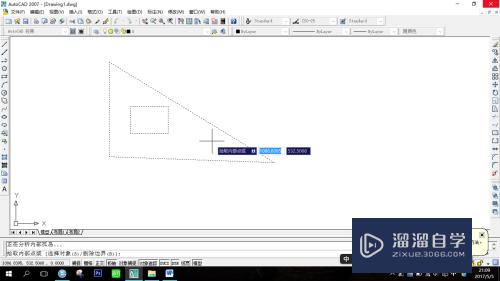
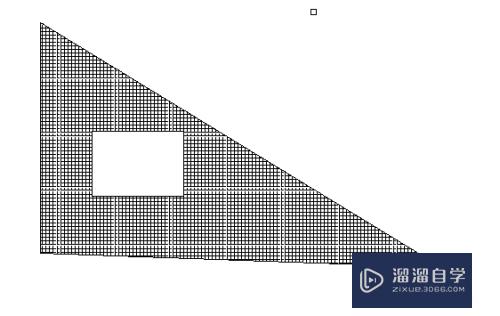
第3步
填充样式可以有很多选择,如图面板中【样例】-其他预定义

第4步
填充颜色时,选择【样例】-SOLID-下拉选项颜色

不封闭区域填充
第1步
如图直线和圆组成不封闭区域,按常规填充系统会提示没有检测到封闭区域,而不封闭区域怎样填充呢?

第2步
不封闭,存在间距,面板【选项】中设定增大-允许的间隙,不封闭区域就可以填充了
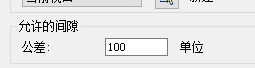

- 上一篇:CAD如何使用线性标注?
- 下一篇:CAD的标注样式如何使用?
相关文章
广告位


评论列表